【便利】Android から Windows 10 と Mac OS X のファイル操作
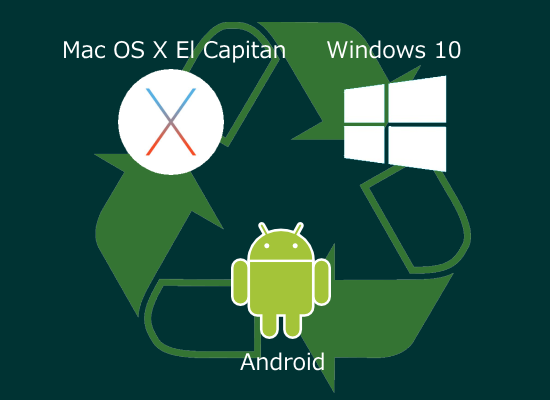 Android 端末から ES ファイルエクスプローラーを使って、Windows 10 と Mac OS X 内のファイルに自由にアクセスする設定を紹介します。コピーも移動も自由で便利。
Android 端末から ES ファイルエクスプローラーを使って、Windows 10 と Mac OS X 内のファイルに自由にアクセスする設定を紹介します。コピーも移動も自由で便利。
スポンサーリンク
ちょこっと設定するだけで、自宅ネットワークが超便利に。Android 版の無料定番ファイルマネージャーである ES ファイルエクスプローラーがあれば、Windows マシンと Mac の中に自由にアクセスして、ファイルの共有やコピー、移動などが自由自在です。
Android から自由にパソコンの中のファイルにアクセスしよう
Android による
Windows と Mac ファイル共有
こんなときに便利
・自分のパソコンの中にあるデータを子供に送ってあげる
・妻が使っているパソコンから、ファイルをコピーする
・パソコンに保存してある動画を Android タブレットにコピーして鑑賞したい
・パソコンに保存してある PDF ファイルを Android タブレットで印刷したい
・Android タブレットでネットからダウンロードしたファイルを PC に移動したい
Android から Mac にアクセス
Mac OS X での準備
リモートログインを有効にする
1. システム環境設定から「共有」に入ります
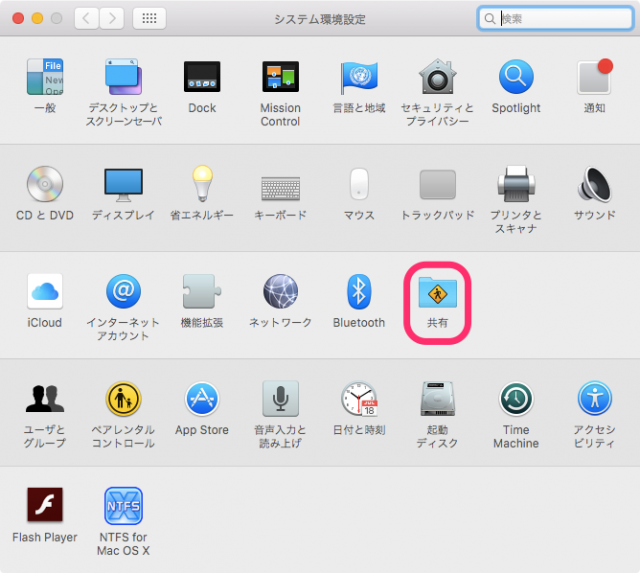
2. 「リモートログイン」にチェックを入れて、アクセスを許可するユーザーを指定します
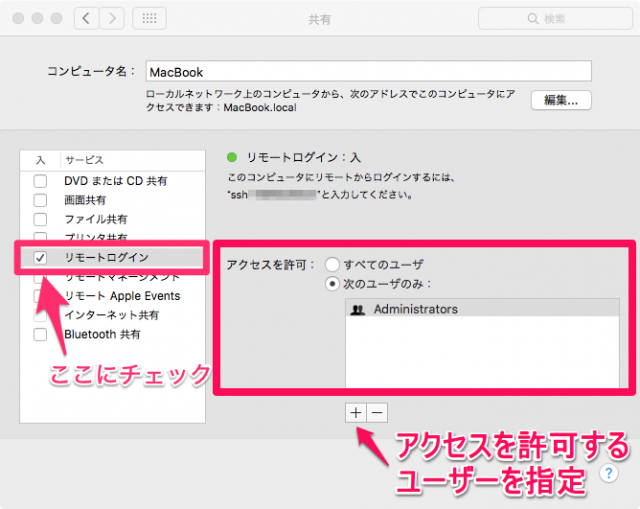
Mac のローカル IP アドレスを確認しておきます
3. システム環境設定から「ネットワーク」に入ります
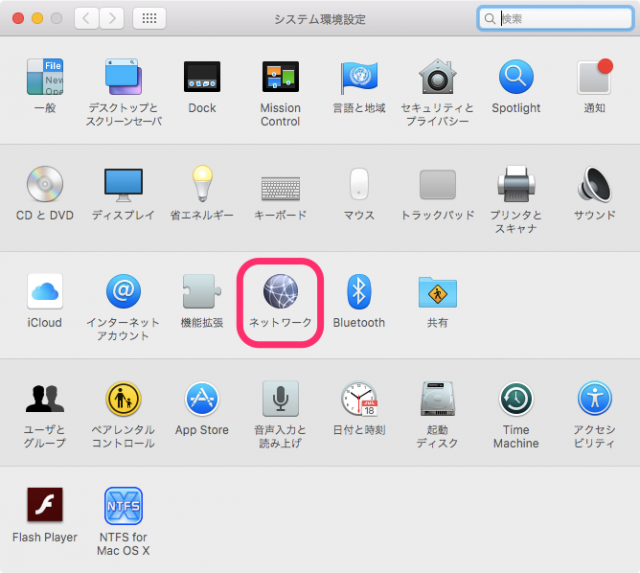
4. Mac のローカル IP アドレスをメモしておきましょう
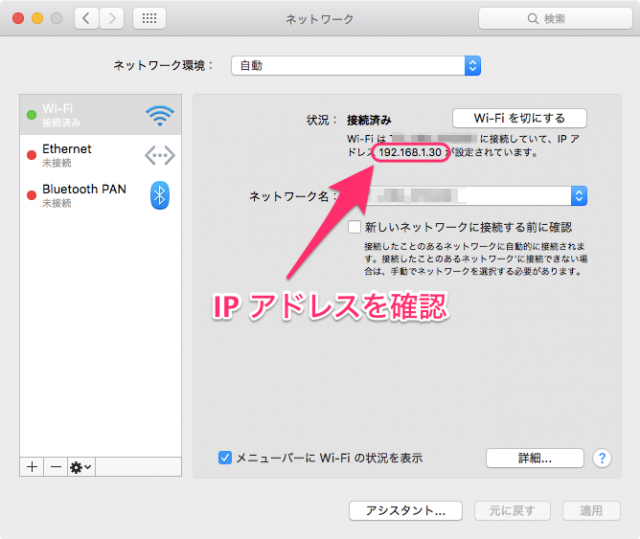
Android から Windows にアクセス
Windows 10 での準備
ローカルアカウントでPCにログインできるようにします
ログイン用にマイクロソフトアカウントのユーザーしか作っていない場合は、昔ながらのローカルアカウントが管理者権限付きで必要なので作っておきます
1. スタートボタンから「設定」をクリック
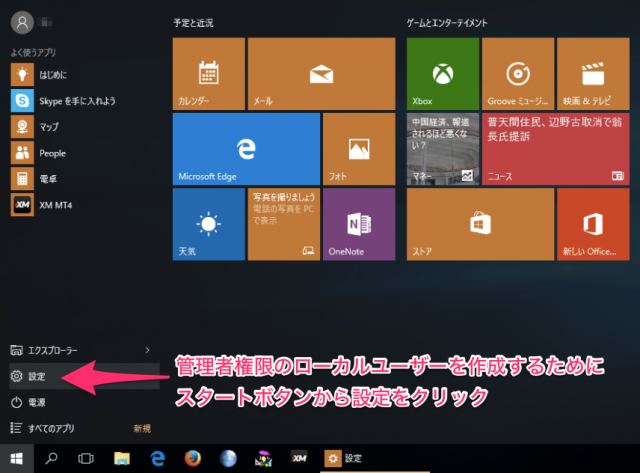
2. 「アカウント」をクリック
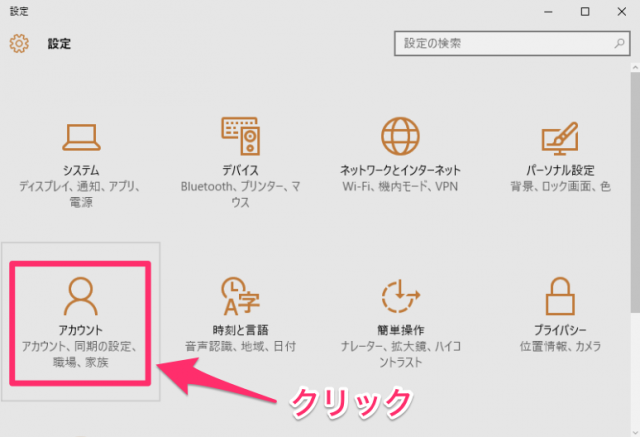
3. 「家族とその他のユーザー」をクリックして、その他のユーザーをこの PC に追加の横の「+」をクリック
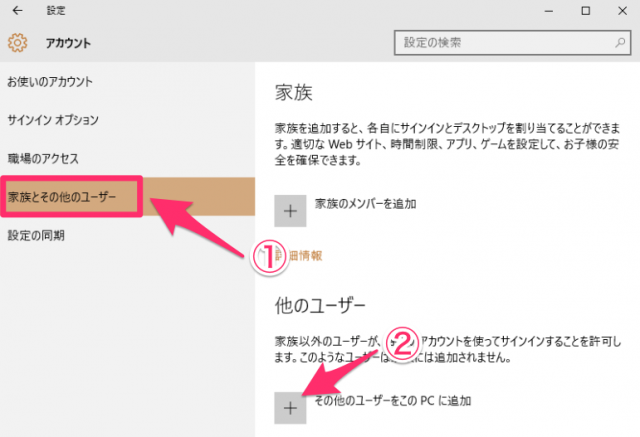
4. 「このユーザーのサインイン情報がありません」をクリック
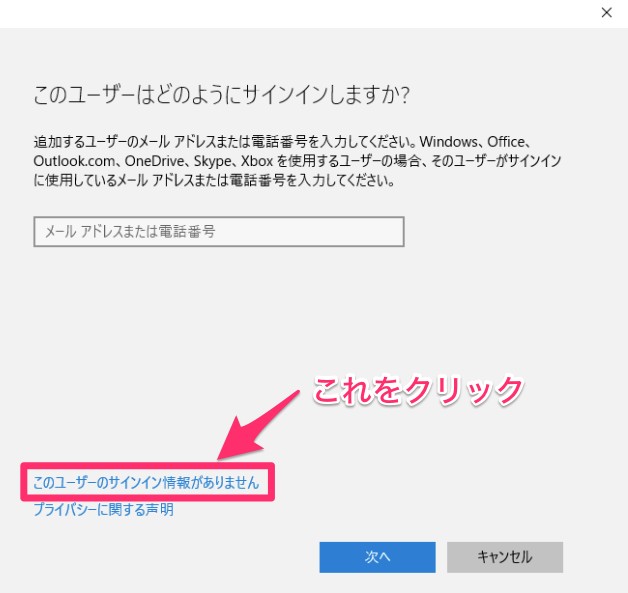
5. 「Microsoft アカウントを持たないユーザーを追加する」をクリック
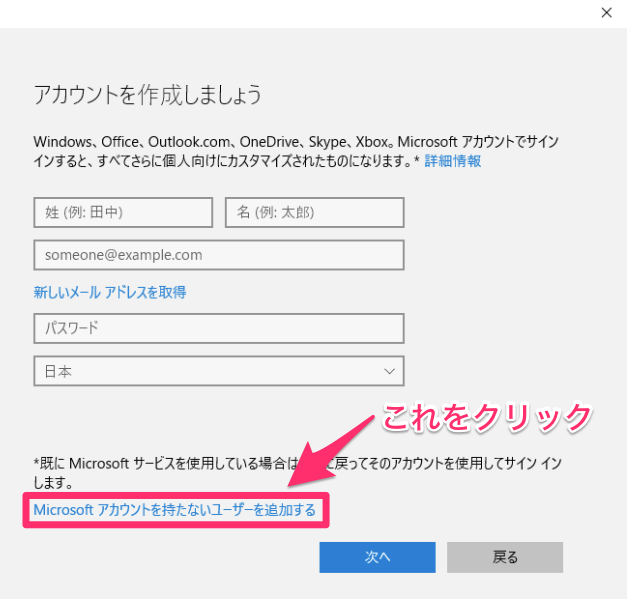
6. XP 時代から見慣れたローカルアカウント設定画面が出ます。設定して「次へ」をクリック
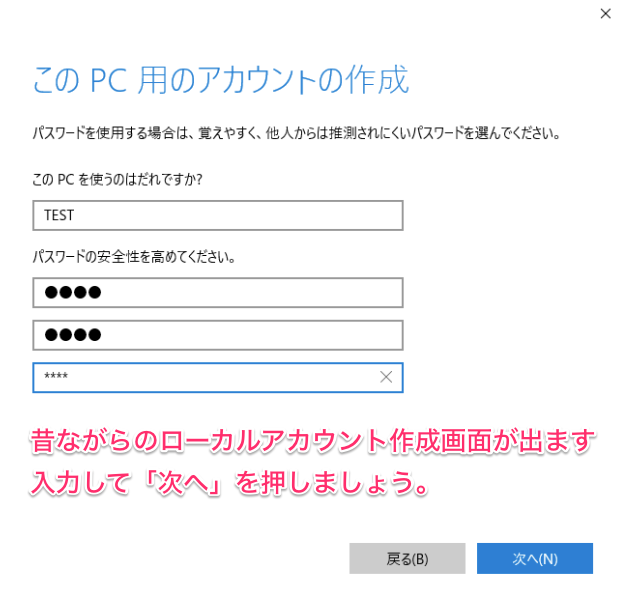
7. 作成したローカルユーザーに管理者権限を与えます
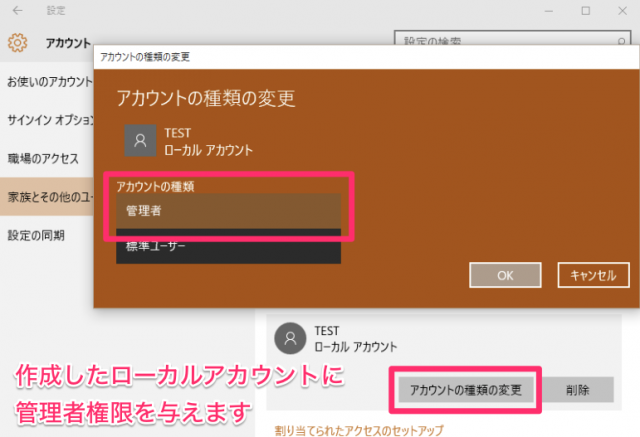
Windows マシンのローカル IP アドレスを確認しておきます
8. スタートボタンの上で右クリック「ファイル名を指定して実行」をクリック
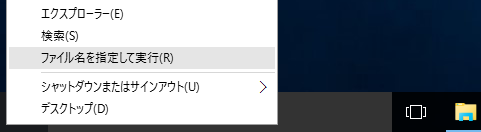
9. 名前に「cmd」と入れてOKをクリック

10. コマンドプロンプトが表示されたら、「ipconfig」と入れてエンターを押します。
Windows マシンのローカル IP アドレスをメモしておきましょう

Windows マシンのデフォルトシェア(管理共有 C$,D$…)を有効にする
11. スタートボタンの上で右クリック「ファイル名を指定して実行」をクリック
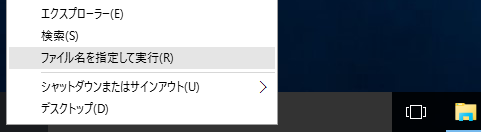
12. 名前に「regedit」と入れてOKをクリック
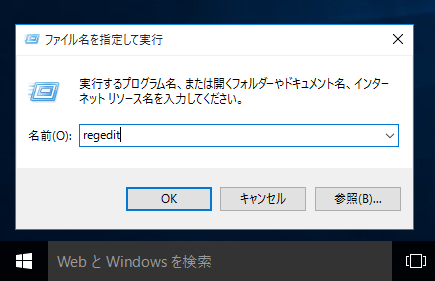
13. レジストリ エディターが起動したら、左側の階層表示を順番にダブルクリックで開いていきます。
「HKEY_LOCAL_MACHINE」→「SOFTWARE」→「Microsoft」→「Windows」→「CurrentVersion」→「Policies」→「System」
右側の何もないところで右クリック「新規作成」→「DWORD値」
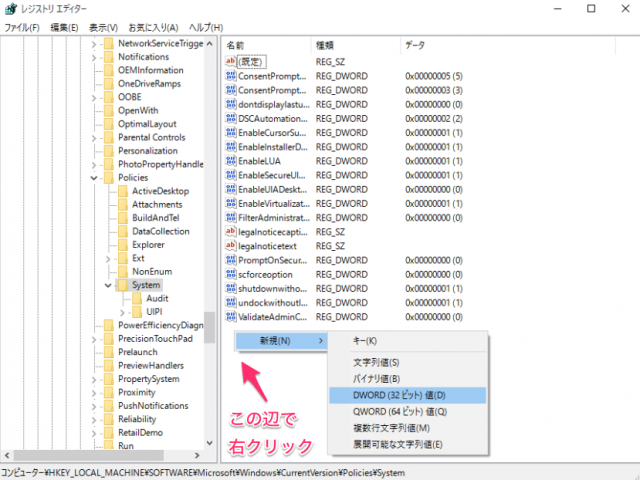
14. 名前を「LocalAccountTokenFilterPolicy」としてエンターを押す
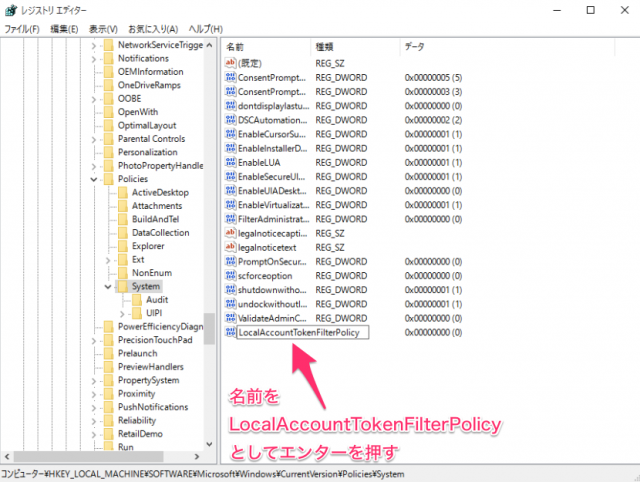
15. 作成した DWORD 値の上で、エンターまたは、ダブルクリックして値を0から1に変更する

16. これでデフォルトシェア(管理共有 C$,D$…)を有効にする設定ができたので、Windows マシンは再起動をしておきます
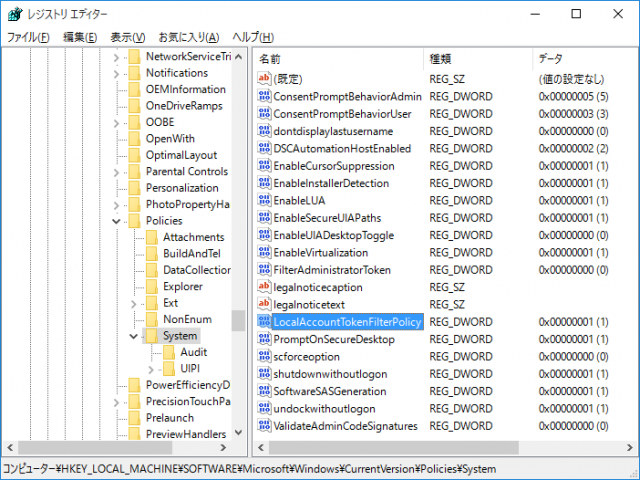
スポンサーリンク
Android から Mac や Windows にアクセス
ES ファイルエクスプローラーの設定
1. Android 端末で、Google Play から ES ファイルエクスプローラーをインストールします
https://play.google.com/store/apps/details?id=com.estrongs.android.pop&hl=ja
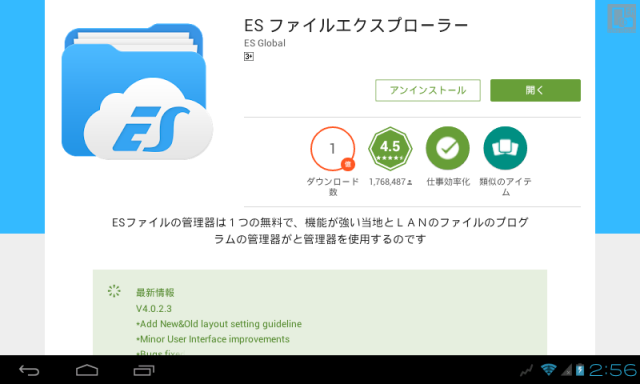
2. ES ファイルエクスプローラーを起動するとこんな感じ
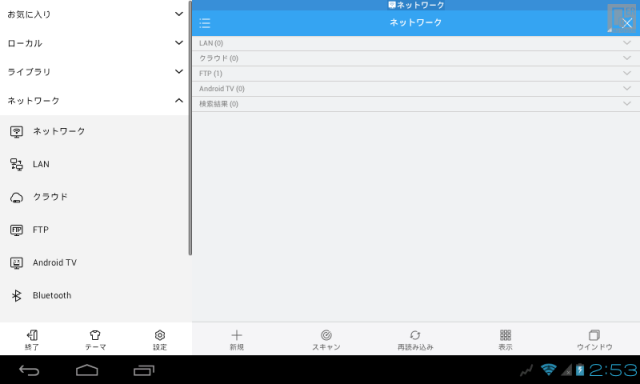
ES ファイルエクスプローラーに Mac を登録する
3. LAN をタップした後に「新規」をタップ
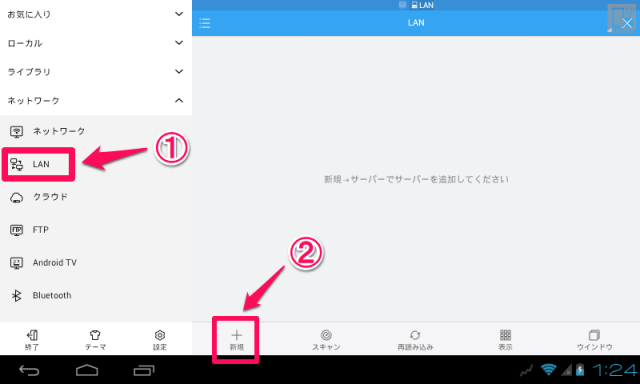
4. sftp を選択
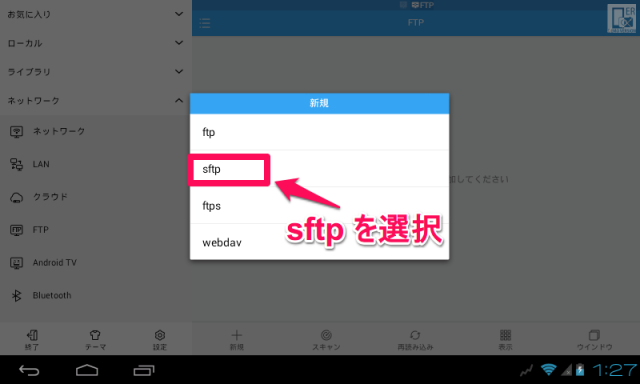
5. サーバーには、Mac のローカル IP アドレスに続けて「/Users/【ユーザー名】」とする。ユーザー名とパスワードを設定して、適当な名前をつけて OK をタップ
入力例: 192.168.1.100/Users/Test
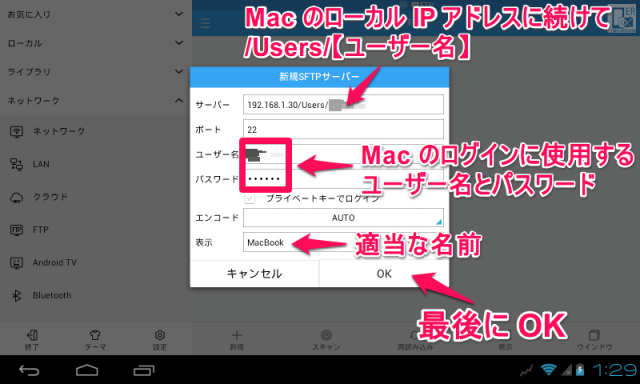
6. 完成したアイコンをタップすると Mac のファイルを自由に触れます
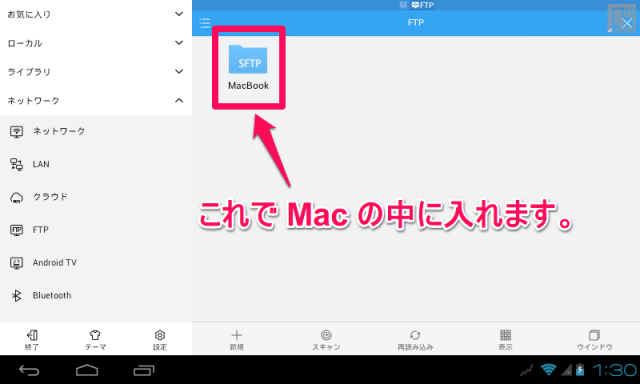
7. Android からファイルのコピー&ペースト、移動から送受信まで自由です。もちろん Android を経由して Windows マシンにファイルを送ることも可能です
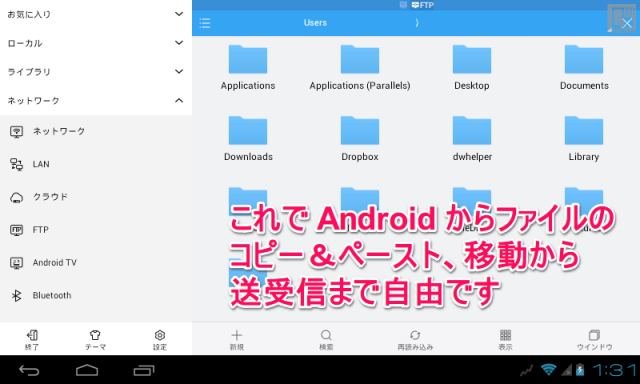
ES ファイルエクスプローラーに Windows マシンを登録する
8. 「新規」をタップした後、今度は ftp を選択
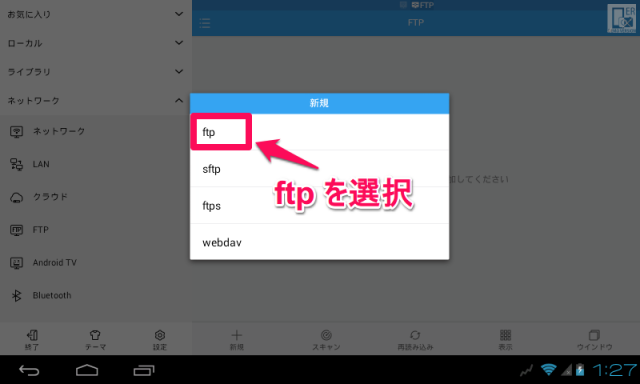
9. サーバーには、Windows のローカル IP アドレスに続けて「/c$/Users/【ユーザー名】」とする。ユーザー名とパスワードを設定して、適当な名前をつけて OK をタップ
入力例(Testのホームフォルダ): 192.168.1.10/c$/Users/Test
入力例(cドライブ全体): 192.168.1.10/c$
入力例(dドライブ全体): 192.168.1.10/d$
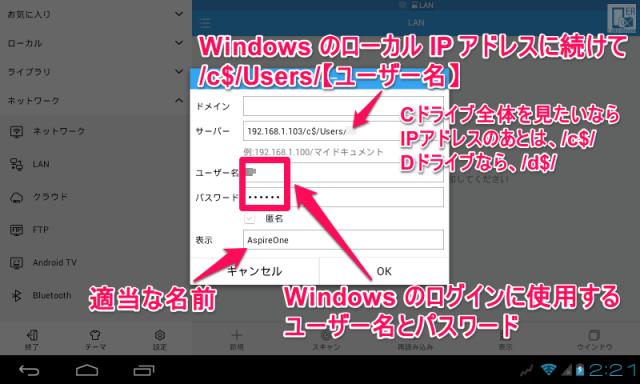
10. 完成したアイコンをタップすると Windows マシンのファイルを自由に触れます
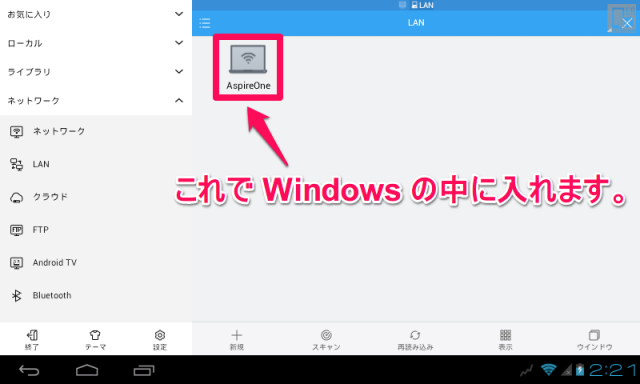
11. Android からファイルのコピー&ペースト、移動から送受信まで自由です。もちろん Android を経由して Mac にファイルを送ることも可能です
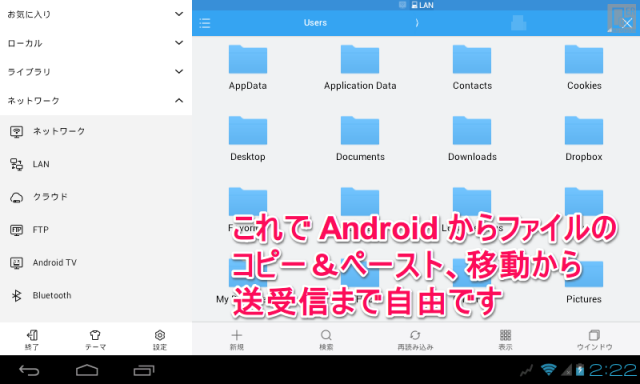
自宅などで小規模ネットワークを管理する立場の人には、とても便利です。
[adsense-link]





関連記事
-

-
【英語学習動画】超簡単なニンニクの皮むき方法
指が臭くなったりと、いろいろ大変なニンニクの皮むき。皆さんどうしてますか? 英語の動画ですがみればわ
-

-
【OS X】最も簡単な OS X インストール用 USB メモリ起動ディスク作成方法
ターミナル不要。マウス操作だけで簡単に出来てしまう。作っておいて損はない。Mac が不調のときに喉か
-
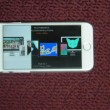
-
【iOS 8.1.3】新たなバグ発見! 実害は少ないけど格好悪いかも。
iOS8 の新たなバグに気がついていて、先日の iOS 8.1.3 へのアップデートで改善されること
-

-
【Windows10】 自分でショートカットを設定。効率化で差をつけよう。
Windows10 でスタートボタンが復活しましたが、昔は簡単だったショートカットの設定がわかりにく
-

-
【英語学習動画】アップルが1977年に発表したパソコンを現代の子供たちが触ると?
アップルが1977年に発表した Apple II(アップル ツー)を現代の子供たちに使わせるとどんな
-

-
Windows10 にアップグレードするときは簡単設定を使ってはいけない
Windows10 なかなか好調かも。Windows8.1 からアップグレードしたのだけど、簡単設定
-

-
デスクトップPCの故障。マザーボードか電源か?
旅行帰りに電源が壊れていたデスクトップパソコンの為に電源を購入。早速交換してみると Wind
-

-
【パスワードが漏れる】iOS アプリ内ブザウザに脆弱性?
iOS の有名アプリ「Twitterrific」の開発者であるクレイグ・ホッケンベリー氏(Craig
-

-
自動化には頼らない私のパスワードの管理方法
パスワード管理ソフトを信用していない私は、独自の方法で利用中の各種ウェブサービスのユーザー名とパ
-

-
【効率アップ】生産性を高める身体と脳にまつわる7つの方法
海外で話題になっていた生産性を高める身体と脳にまつわる7つの方法です。今の考えを改め、今の行動を変え


















